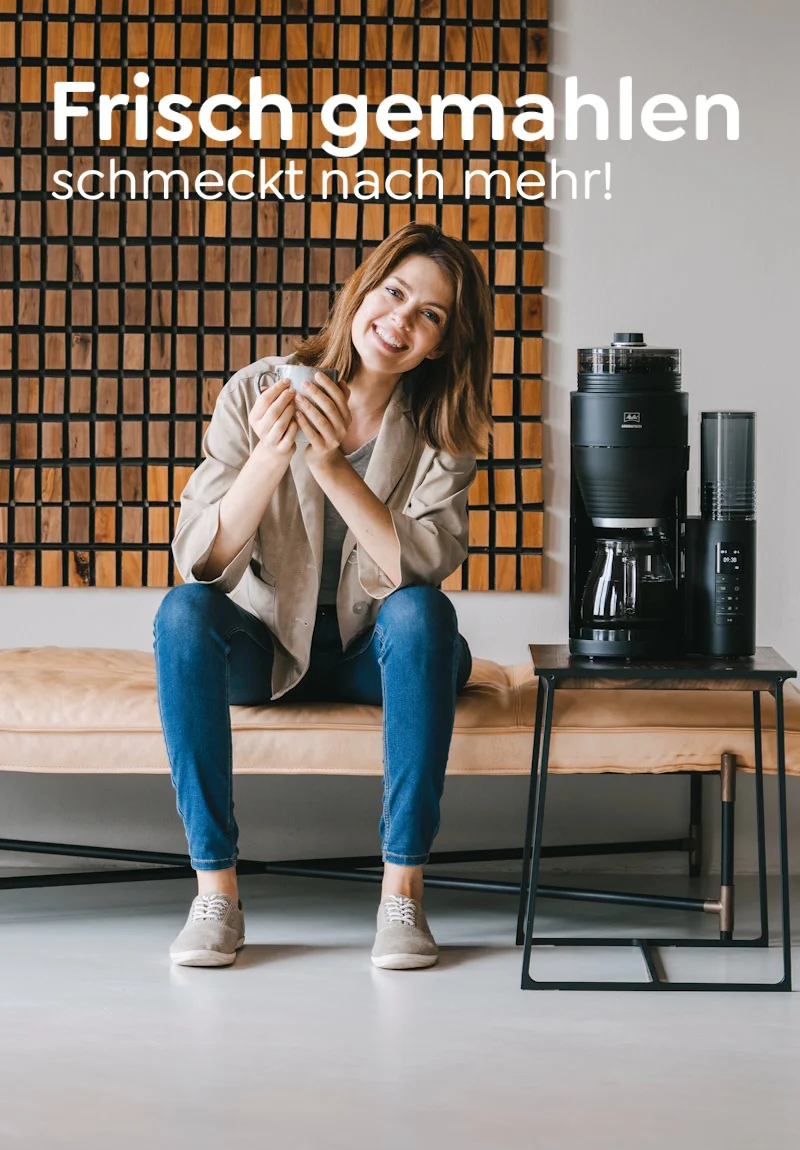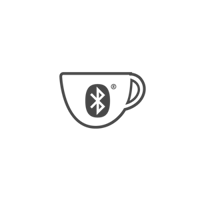Versandkostenfrei ab 30€
Versand mit DHL oder DPD
Verlängertes Rückgaberecht
Unsere Kategorien
Melitta® Filtertüten®
Manuelle Kaffeezubereitung
Angebote %
Elektrokleingeräte
Weiteres Zubehör
Geräteregistrierung